Konzola naredbenog retka prisutna je u svim verzijama operativnih sistema Windows i zaseban je softverski proizvod koji pruža izravnu komunikaciju između korisnika i sistema. Tekstualno sučelje naredbenog retka (CLI) pruža okruženje za pokretanje aplikacija i uslužnih programa na sistemski razumljiv način.
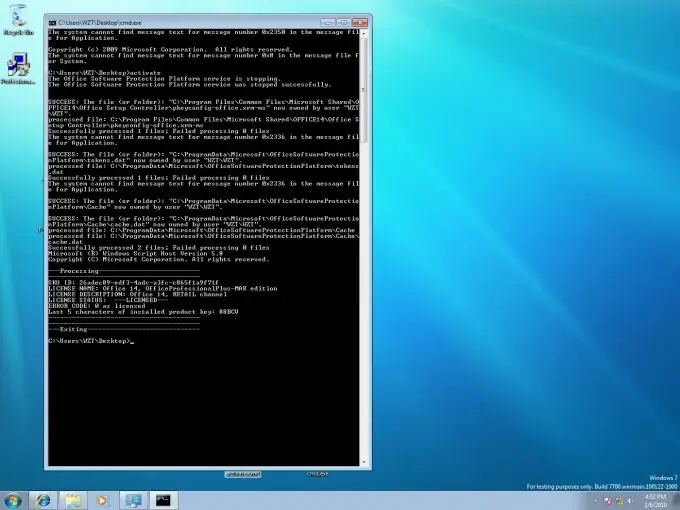
Instrukcije
Korak 1
Kliknite gumb "Start" da biste otvorili glavni izbornik sistema i idite na stavku "Pribor" da biste pokrenuli cmd.exe aplikaciju (konzola naredbenog retka).
Korak 2
Odaberite Command Prompt. Drugi način pokretanja aplikacije je sljedeći.
Korak 3
Kliknite gumb "Start" za ulazak u glavni izbornik sistema i idite na stavku "Run".
Korak 4
Unesite vrijednost cmd.exe u traku za pretraživanje i pritisnite Enter da biste potvrdili naredbu.
Korak 5
Koristite vrijednost cd za navigaciju do željenog direktorija programa.
Korak 6
Upotrijebite vrijednost dir za ispis sadržaja mape.
Korak 7
Upotrijebite vrijednost> za preusmjeravanje izlaza programa izravno u tekstualnu datoteku.
Korak 8
Otvorite prozor Konzole naredbenog retka da biste konfigurirali postavke i odaberite Svojstva.
Korak 9
Kliknite karticu General i odaberite (ili unesite) 999 u polju Buffer Size u odjeljku Memoriranje naredbi.
Korak 10
Odaberite (ili unesite) 5 u polje Broj odbojnika.
Korak 11
Primijenite potvrdne okvire u okvirima Selection i Quick Paste u odjeljku Uređivanje i idite na karticu Arrangement.
Korak 12
Odaberite (ili unesite) 2500 u polju Visina odjeljka Veličina međuspremnika. Povećajte širinu u području Veličina međuspremnika ekrana. Povećajte veličinu opcija Visina i Širina u području Veličina prozora.
Korak 13
Poništite potvrdni okvir Auto Select i promijenite Left Edge i Top Edge! u području Položaj prozora.
Korak 14
Odaberite opciju "Zadrži svojstva za druge prozore s istim imenom" u dijaloškom okviru "Izmijeni svojstva" i kliknite U redu da primijenite promjene.
Korak 15
Koristiti cmd /? za detaljne informacije o upotrebi odabrane naredbe i sintaksi njezinih parametara.
Korak 16
Unesite izlaz vrijednosti da biste izveli operaciju isključivanja konzole naredbenog retka.






